为实现数字化资源的共建共享,我校通过进一步升级和扩容数字化教学资源平台,形成以资源管理平台为中心的教学资源统一纳管及应用,为师生提供资源共享和学习空间。
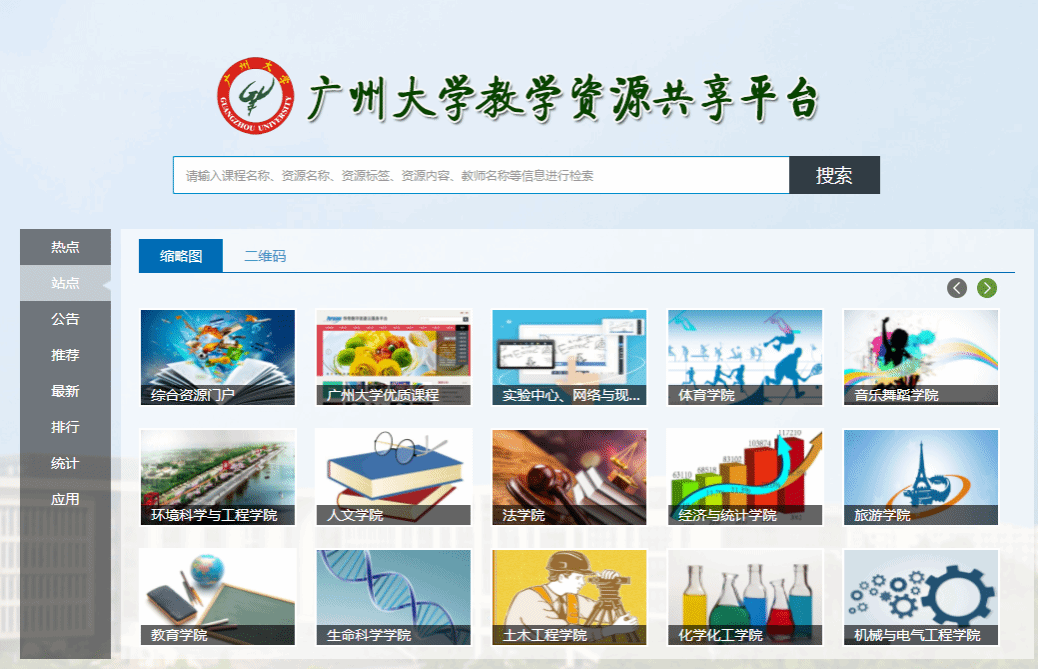
资源平台存储根据教与学需求不断扩容,为教师提供个人云盘空间,用于存储个人学习资源。汇聚到资源中心的音视频和文档资源,通过转码服务器转制为不同码流的流媒体资源,适合在Web端、移动端点播。(1)课堂录播资源可以满足学生在线学习和及时复习的需要,提高课外学习效率;也可满足教师教学过程回放与教学反思需求;(2)教师存储在云盘的课件可快捷分享到开设课程下,在课堂教学时可直接在线播放,免去通过U盘等媒介转移资源之烦劳。
(一)教师个人资源管理及共享
教师个人账户主要实现资源的呈现、资源浏览、检索、素材制作及个人资源的管理功能等功能,移动端及PC端均可应用,打开方式在浏览器中输入相应的IP地址即可,具体功能如下:
1.门户呈现
资源门户系统地址:http://202.192.18.20,可使用对应的账号登录。资源门户呈现分总站及子站,子站三级页面呈现:首页呈现栏目、海报、专题、最新推荐、排行、上传、公告及相关统计信息;二级页面及检索页面呈现栏目、资源及检索结果等;三级页面也就是资源的播放页面,呈现出该资源相关联的功能。
个人空间主要实现个人资源的分类上传管理、门户资源的收藏、个人资源的分享、个人资源按类型呈现、个人资源分享记录及播放记录等;
(1)进入系统
进入系统方法:用户登录资源门户系统后,将鼠标移动到门户首页右上角的“ ”用户名处,系统自动呈现相关的权限,“
”用户名处,系统自动呈现相关的权限,“ ”点击即可进入。
”点击即可进入。
(2)新建栏目及上传资源
点击页面左上角“ ”按钮,输入栏目名称,点确定按钮;
”按钮,输入栏目名称,点确定按钮;
点击栏目名称后,进入到该栏目,点击“ ”按钮,选择需要上传的资源后,呈现资源的上传进度。
”按钮,选择需要上传的资源后,呈现资源的上传进度。
(3)资源操作
资源上传完成后,将鼠标移动到上传的资源后,对应出现资源的相关按钮“ ”(资源分享、下载、删除、其他);
”(资源分享、下载、删除、其他);
点击“ ”按钮后,可实现链接分享、分享到个人、分享到资源平台等;
”按钮后,可实现链接分享、分享到个人、分享到资源平台等;
(4)资源分享及播放记录等
在页面左上角“ ”按钮,可以查看自己分享的信息、播放记录及将误删除的资源进行恢复。
”按钮,可以查看自己分享的信息、播放记录及将误删除的资源进行恢复。
3.素材制作
素材资源制作系统专为一线教师设计的,方便从已有视音频资源中,截取出所需要的片段,多个片段还可以进行合并。素材合成后可作为教学素材,编辑时不需把资源下载到本地。
(二)新建资源管理站点
1.申请新建站点
在资源管理平台新建站点需要向平台管理员(网络中心杨琳老师)提出申请,由平台管理员新建站点,并为站点管理员授权。
2.下载资源维护工具安装及初始配置
在“资源门户系统”页面的右下方“ ”处,点击“
”处,点击“ ”下载并安装,安装过程全部默认即可(只需要第一次使用进行安装)。
”下载并安装,安装过程全部默认即可(只需要第一次使用进行安装)。
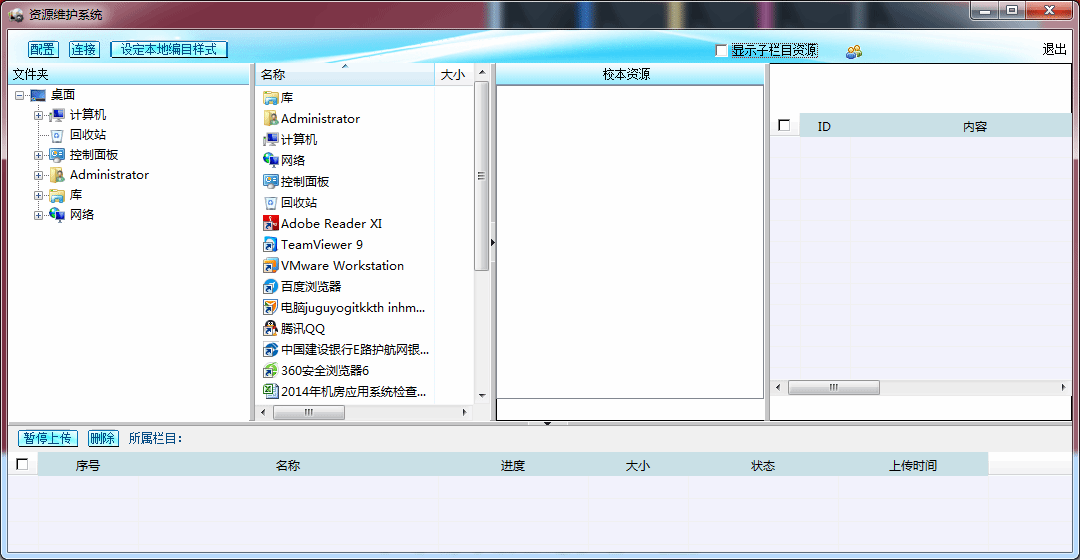
程序打开后,在程序左上角点击“ ”按钮,输入服务器IP(202.192.18.20)、用户名、密码后,点击“
”按钮,输入服务器IP(202.192.18.20)、用户名、密码后,点击“ ”按钮,然后点击“
”按钮,然后点击“ ”按钮,正常连接后显示为“
”按钮,正常连接后显示为“ ”。
”。
3.资源上传
资源维护系统分左右两部分,左部分为本地计算机中的资源,右部分为资源平台中的资源。此时选择校本资源栏目前的“ ”将栏目展开,点击所需要上传资源的栏目,然后在左部分选择所要上传的资源,右击资源选择“以文件方式上传”、“系列资源方式上传”、“以子栏目方式上传”后,在系统下方显示上传进度。
”将栏目展开,点击所需要上传资源的栏目,然后在左部分选择所要上传的资源,右击资源选择“以文件方式上传”、“系列资源方式上传”、“以子栏目方式上传”后,在系统下方显示上传进度。
4.资源编辑
资源上传完成后可对资源属性进行编辑。点击栏目后,在系统最右侧中出现该栏目下的资源,双击或右击资源名称选择“节目信息”,即可进行资源编辑。
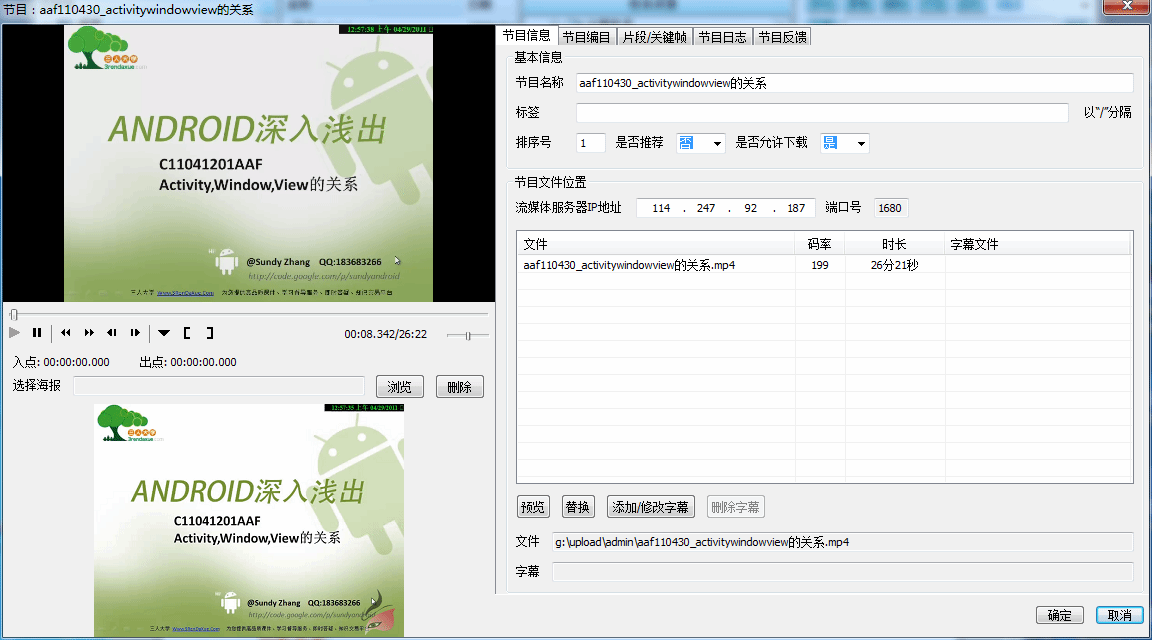
5.站点栏目管理
课件资源维护过程中,如果课程下的子栏目名称需要修改,具体操作如下:
